O altă descriere a tuturor instrumentelor este aici.
Moduri
Adăugați grupuri: faceți clic pe LMB pentru a adăuga un centru de cluster (Insulele UV ) direct pe o față de poligon. Făcând clic din nou pe aceeași față, o va elimina. Acest instrument vă permite să „marcați” o cusătură fără a o marca ca una, permițând ca o întreagă insulă UV să fie împărțită în părți fără a le despărți efectiv.
Marcați cusăturile: Când sunteți gata să vă desfășurați plasa pentru a crea o hartă UV , trebuie să vă selectați cusăturile. Aici intervine acest instrument. Puteți selecta margini cu LMB, bucle de margine cu SHIFT+LMB și deselectați cu CTRL+LMB.
Bucle de margine: acest instrument nu este diferit de menținerea apăsată SHIFT+LMB cu instrumentul „Marcați cusături”. Diferența este că nu trebuie să țineți apăsată tasta SHIFT pentru a selecta buclele de margine dorite. Utilizați LMB pentru a marca bucle de margine, cum ar fi cusăturile de textură, sau anulați marcarea folosind CTRL+LMB.
Calea UV : Permite selecția vârfurilor interpretate de 3DCoat pentru a oferi calea pentru o serie conectată de margini marcate ca cusături de desfășurare. Puneți o cale pe calea cea mai scurtă (în conformitate cu anumite criterii) între mai multe puncte. Faceți clic pentru a adăuga puncte sau linii împărțite, utilizați RMB sau faceți dublu clic pentru a elimina puncte. Apăsați ENTER pentru a marca cusăturile și CTRL ENTER pentru a șterge cusăturile. Utilizați criterii diferite pentru a ajusta fluxul de cale.
Uniți clustere: treceți cu mouse-ul pe cusătura dintre grupuri și faceți clic pentru a elimina întreaga cusătură și a uni grupurile.
Dacă cusăturile evidențiate sunt roșii, insulele rezumative rezultate au auto-intersecții sau gunoi pătrați prea mari. Dacă este verde, insula rezumat nu are auto-intersecții, iar gunoiul pătrat nu este mai mult de 1/2.
Selectat
În panoul de sus, puteți alege tipuri de selecție:
Noduri, margini, fețe, insule, Brush și ajustare.

Selectați vârfuri, muchii sau fețe (în funcție de tipul ales) cu LMB. Dacă țineți apăsat LMB și glisați mouse-ul, puteți selecta mai multe vârfuri/margini/fețe. Folosiți SHIFT pentru a adăuga un element la selecție și utilizați CTRL pentru a scădea un element din selecție.
În funcție de tipul de selecție, operațiunile din blocul Selectat se pot schimba.
Insulele
Clear: Șterge selecția.
Inversare: inversează selecția.
Rotire CW: Aceasta va roti insula selectată în sensul acelor de ceasornic.
Rotire CCW: Aceasta va roti insula selectată în sens invers acelor de ceasornic.
Flip U: Aceasta va inversa U-ul hărții UV .
Flip V: Aceasta va inversa V-ul hărții UV .
Relaxați-vă: aplică o netezire ușoară pe grupul (sau insulă) selectat pentru a ușura întinderea sau ciupirea.
Cloth Relax: Relaxați insulele UV , astfel încât marginile opuse ale cusăturilor să aibă aproape aceeași lungime și aceeași relație între lungimea marginilor în spațiu și lungimea marginilor în spațiul UV . Acest lucru poate fi util pentru a face lucruri reale – cârpă și jucării moi.
Către ABF: forma mai nouă și mai avansată de Desfacere, cea mai potrivită pentru plasele organice.
Pentru desfășurare uniformă la nivel global (UV): Desfaceți insulele selectate cu metoda de desfășurare UV uniformă globală deținută de 3DCoat.
Către LSCM: forma mai veche, mai tradițională de Unwrapping, care poate fi mai compatibilă cu aplicațiile 3D externe.
To Planar: folosește proiecția Planar pentru Desfacerea insulelor UV selectate.
To Strip: Această metodă are scopul de a desface banda de poligoane într-o linie dreaptă.
Ascundere: Ascundeți fețele selectate.
Inv. Ascuns:
Afișează: inversează fețele ascunse.
Afișează toate: Afișează toate fețele ascunse.
Extindere HD: extinde zona ascunsă.
Contract HD: zonă ascunsă a contractului.
Copiați UV: Copiați insula în clipboard (utilizați CTRL+C). Puteți selecta o altă insulă și o puteți lipi acolo. În acest fel, vei pune exact o insulă peste alta.
Paste UV: Lipiți insula UV care a fost copiată anterior. Trebuie să selectați o insulă, să apăsați CTRL+C, apoi să selectați o altă insulă care are aceeași topologie și să apăsați CTRL+V. În acest fel, vei pune exact prima insulă peste cea de-a doua.
Margini
În modul de selecție Edges, există câteva instrumente.
Acestea sunt: La linie, Echidistant, Orizontal și Vertical.
Notă: puteți selecta o buclă de margine făcând dublu clic pe margine sau puteți utiliza pur și simplu o comandă Edgeloop în blocul Selectat. Cu comanda Edgering, puteți selecta inele de margine.
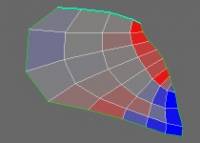
Comanda To line plasează toate marginile selectate de-a lungul liniei.
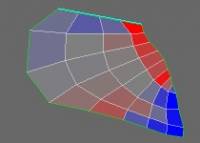
Comanda echidistant plasează toate marginile selectate de-a lungul liniei și stabilește o distanță egală între puncte.
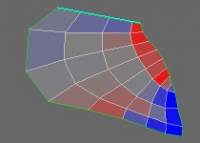
Comanda orizontală pune toate marginile selectate pe orizontală.
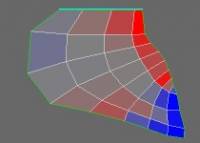
Comanda verticală pune toate marginile selectate pe verticală.
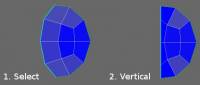
Clear: Șterge selecția.
Inversare: inversează selecția.
Rotire CW: Aceasta va roti insula selectată în sensul acelor de ceasornic.
Rotire CCW: Aceasta va roti insula selectată în sens invers acelor de ceasornic.
Flip U: Aceasta va inversa U-ul hărții UV .
Flip V: Aceasta va inversa V-ul hărții UV .
La linie: plasați marginile selectate de-a lungul liniei.
Echidistant: plasați marginile selectate de-a lungul liniei și setați o distanță egală între puncte.
Orizontală: Puneți marginile de-a lungul liniilor orizontale.
Verticală: Puneți marginile de-a lungul liniei verticale.
Edge Loop: Selectați edge loop (în fereastra de previzualizare UV ).
Inel de margine: Selectați inelul de margine (în fereastra de previzualizare UV ).
Set cusături: marchează marginile selectate ca cusături.
Del. Cusături: Ștergeți cusăturile peste marginile selectate (în fereastra de previzualizare UV ).
Chipurile
Modul de selecție a fețelor diferă de modul de selecție a vârfurilor în comenzi suplimentare:
Utilizați aceste comenzi pentru a afișa numai fețele selectate în fereastra de vizualizare.
Clear: Șterge selecția.
Inversare: inversează selecția.
Rotire CW: Aceasta va roti insula selectată în sensul acelor de ceasornic.
Rotire CCW: Aceasta va roti insula selectată în sens invers acelor de ceasornic.
Flip U: Aceasta va inversa U-ul hărții UV .
Flip V: Aceasta va inversa V-ul hărții UV .
Relaxați-vă: aplică o netezire ușoară pe grupul (sau insulă) selectat pentru a ușura întinderea sau ciupirea.
Cloth Relax: Relaxați insulele UV , astfel încât marginile opuse ale cusăturilor să aibă aproape aceeași lungime și aceeași relație între lungimea marginilor în spațiu și lungimea marginilor în spațiul UV . Acest lucru poate fi util pentru a face lucruri reale – cârpă și jucării moi.
Ascundere: Ascundeți fețele selectate.
Inv. Ascuns: inversează fețele ascunse.
Afișează: inversează fețele ascunse.
Afișează toate: Afișează toate fețele ascunse.
Extindere HD: extinde zona ascunsă.
Contract HD: zonă ascunsă a contractului.
Noduri
Toate celelalte comenzi funcționează la fel ca pentru Vertices.
Insulele
Modul de selecție a insulelor vă permite să operați cu insule UV separate. Puteți transla, roti și scala (vertical, orizontal și proporțional) o insulă cu ajutorul unui manipulator.

Rețineți că trebuie să activați manipulatorul din bara de sus. Bifați casetele de selectare Selectare și Manipulare.
Sfat: păstrați întotdeauna bifată caseta de selectare, cu excepția cazului în care nu doriți să selectați nimic.
Clear: Șterge selecția.
Inversare: inversează selecția.
Rotire CW: Aceasta va roti insula selectată în sensul acelor de ceasornic.
Rotire CCW: Aceasta va roti insula selectată în sens invers acelor de ceasornic.
Flip U: Aceasta va inversa U-ul hărții UV .
Flip V: Aceasta va inversa V-ul hărții UV .
Relaxați-vă: aplică o netezire ușoară pe grupul (sau insulă) selectat pentru a ușura întinderea sau ciupirea.
Cloth Relax: Relaxați insulele UV , astfel încât marginile opuse ale cusăturilor să aibă aproape aceeași lungime și aceeași relație între lungimea marginilor în spațiu și lungimea marginilor în spațiul UV . Acest lucru poate fi util pentru a face lucruri reale – cârpă și jucării moi.
Către ABF: (Angle Based Flattening). ABF este un algoritm de desfășurare mai nou, care este cel mai potrivit pentru rețele organice.
Către GU: Desfaceți insulele selectate cu metoda proprietății 3DCoat de desfacere UV Globally Uniform.
Către LSCM: (Least Squares Conformal Maps) Forma mai veche, mai tradițională de Unwrapping, care poate fi mai compatibilă cu aplicațiile 3D externe.
Pentru a planar: folosește proiecția plană pentru a desface insulele UV selectate de-a lungul axei arbitrare.
To Strip: Această metodă are scopul de a desface banda de poligoane într-o linie dreaptă.
Ascundere: Ascundeți fețele selectate.
Inv. Ascuns: inversează fețele ascunse.
Afișează: inversează fețele ascunse.
Afișează toate: Afișează toate fețele ascunse.
Extindere HD: extinde zona ascunsă.
Contract HD: zonă ascunsă a contractului.
Copiați UV: Copiați insula în clipboard (utilizați CTRL+C). Puteți selecta o altă insulă și o puteți lipi acolo. În acest fel, vei pune exact o insulă peste alta.
Paste UV: Lipiți insula UV care a fost copiată anterior. Trebuie să selectați o insulă, să apăsați CTRL+C, apoi să selectați o altă insulă care are aceeași topologie și să apăsați CTRL+V. În acest fel, vei pune exact prima insulă peste cea de-a doua.
Modul pensule
În acest mod, operați cu pensula, a cărei dimensiune și poate fi modificată ținând apăsat RMB și mutând mouse-ul deoparte.
Puteți manipula plasa de sub perie cu clic și trageți LMB. Folosiți SHIFT+LMB pentru a netezi plasa. Folosiți CTRL+LMB pentru a ciupi zona de sub perie. Folosiți SHIFT+CTRL+LMB pentru a extinde zona de sub pensulă.
Ajustare fina
Ultimul mod este Tweak. Permite tragerea de vârfuri, muchii sau fețe într-un mod foarte ușor. Pur și simplu mutați cursorul peste un vârf/margine/față până când acesta devine evidențiat, apoi trageți-l cu LMB.
Mesh-ul poate fi afișat într-unul din trei moduri: fără checker, cu checker simplu și cu checker complex.
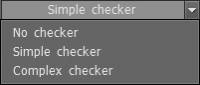
Este foarte util deoarece arată distorsiunile texturii în diferite zone ale rețelei.

O altă listă derulantă din stânga barei de sus este Alegeți o listă setată UV. Dacă plasa are mai multe UVs, le puteți comuta în acea listă derulantă.

UVs suprapuse. Puteți avea UVs suprapuse în cadrul 3DCoat fără probleme. După cum se vede în imagine.

Utilizarea manipulatorului
(Manipulatorul funcționează în același mod pentru vârfuri, muchii și fețe)
Trebuie să apăsați Upd. Comanda Insule pentru a actualiza fereastra de previzualizare UV după operațiuni cu insule UV .
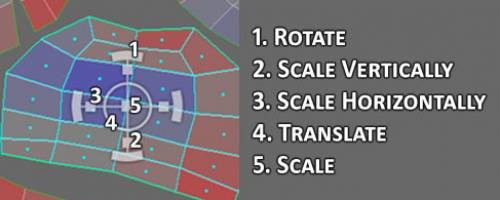
Comenzi
Setări UV : Configurați zona de ambalare a insulei și distanța minimă dintre insule.
Clear clusters: Șterge toate clusterele UV (numite și insule UV ) și cusăturile.
Șterge cusături: șterge numai cusăturile rețelei curente.
Cusături automate: făcând clic pe această opțiune, se creează automat toate cusăturile necesare, folosind o abordare bazată pe forma obiectului. Cusăturile nou create pot fi în continuare selectate sau eliminate utilizând modul de lucru „Marcați cusături”. În esență, va crea cusături automat cu o „cel mai bună ghicire” asupra marginilor să selecteze ca cusături.
Cusături ascuțite: setați cusăturile în funcție de unghiul dintre fețe. Este util pentru UV mapping a suprafețelor dure.
Unificare UV: Mutați toate fețele la setul UV curent. Dacă este necesar, ștergeți seturile UV goale rămase folosind „Ștergeți seturile UV neutilizate”.
Desfacere: se potrivește tuturor ciorchinelor în spațiul UV .
AutoMap: Aceasta este aceeași metodă de despachetare utilizată în dialogul de import pentru automapping. Este o mapping plană cu un test de auto-intersecție a clusterelor. Această metodă este cea mai stabilă și consumă orice geometrie (chiar și non-varietă), dar creează prea multe insule.
Pack UV: Acest lucru va împacheta toate clusterele UV neîmpachetate pe harta UV , conform unui „dreptunghi” ghid pe care îl definiți. Puteți edita insulele de pe harta UV când această operațiune este finalizată. În acest moment, puteți îndeplini multe funcții esențiale care necesită o hartă UV .
Shuffle/Pack: Împachetați setul curent de insule UV în setul UV ; insulele suprapuse vor fi amestecate. Nu se efectuează despachetarea; se va face doar ambalarea.
PackUV2: Împachetați insule UV fără rotire și răsturnare. Ele vor fi doar scalate și mutate pentru o ambalare mai bună. Apăsați CTRL pentru a amesteca.
Scalare automată: Scala automat toate insulele pentru a avea o proporție egală între pătrat în spațiu și pătrat în setarea UV.
Actualizați Insulele: Când aveți o insulă existentă și marcați în continuare o cusătură pe acea insulă, determinând-o să devină două, va trebui să efectuați comanda „Actualizați Insulele” pentru a transporta acele informații în Panoul de previzualizare UV , astfel încât să aveți apoi acele două insule UV pot fi selectate, în panoul de previzualizare UV .
Actualizați conectivitatea insulei. Dacă ați marcat sau ați șters mai multe cusături pe plasă, UV-Map nu va fi spart imediat în insule. Trebuie să actualizați insulele pentru a împărți sau conecta insulele existente.
Restaurare UV: Restabiliți UVs din plasa din camera Paint. Aceasta sincronizează ambele camere.
Apply UV-set: Aplică schema curentă de Desfacere la rețeaua curentă Retopo .
Salvare: Salvați informațiile UV într-un fișier. Această opțiune salvează informațiile cusăturii și grupului marcate sau nemarcate în scena curentă, astfel încât să poată fi editate ulterior. Nu export harta UV finală. Utilizați dialogul „Import/ Export texturi” din meniul Fișier.
Încărcare: Încarcă informațiile UV salvate anterior dintr-un fișier.
Salvare contur: Această comandă permite salvarea conturului la scară reală ca EPS sau DXF pentru tăierea ulterioară cu laser. Lungimea liniilor corespunde lungimii geometrice. Este util dacă doriți să tăiați forme folosind tăietorul cu laser și să lipiți părțile împreună.
 Română
Română  English
English Українська
Українська Español
Español Deutsch
Deutsch Français
Français 日本語
日本語 Русский
Русский 한국어
한국어 Polski
Polski 中文 (中国)
中文 (中国) Português
Português Italiano
Italiano Suomi
Suomi Svenska
Svenska 中文 (台灣)
中文 (台灣) Dansk
Dansk Slovenčina
Slovenčina Türkçe
Türkçe Nederlands
Nederlands Magyar
Magyar ไทย
ไทย हिन्दी
हिन्दी Ελληνικά
Ελληνικά Tiếng Việt
Tiếng Việt Lietuviškai
Lietuviškai Latviešu valoda
Latviešu valoda Eesti
Eesti Čeština
Čeština Norsk Bokmål
Norsk Bokmål